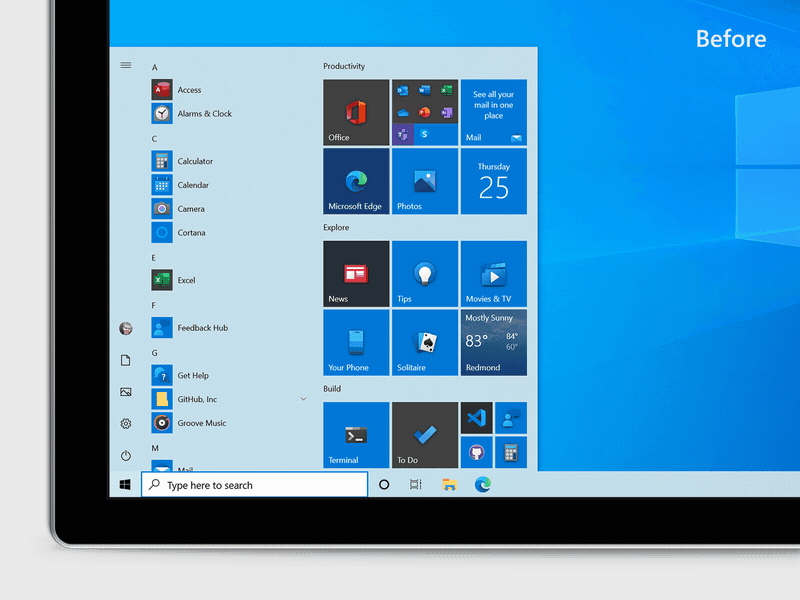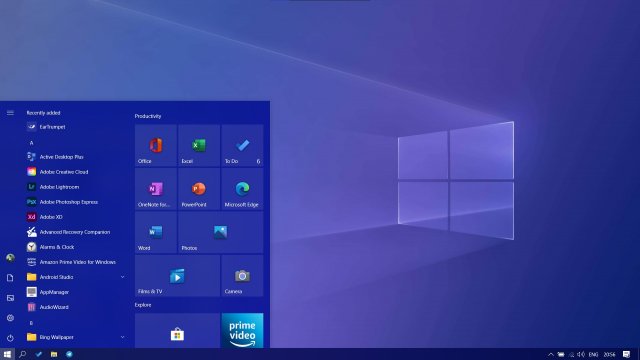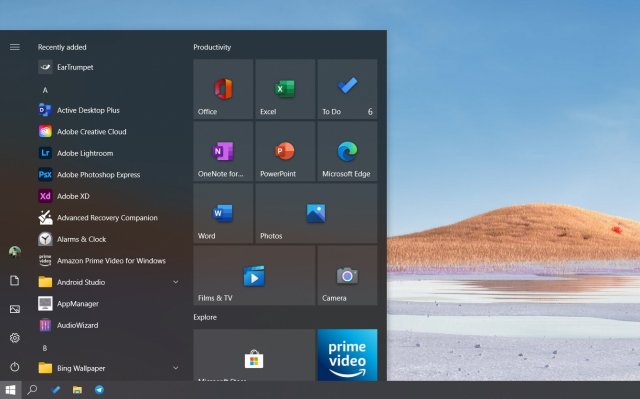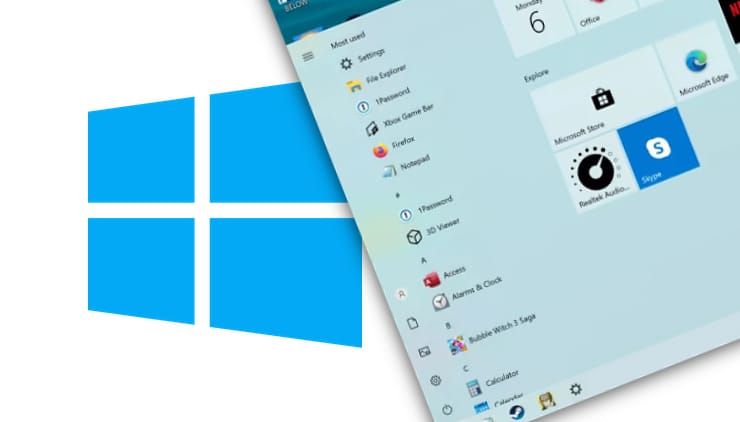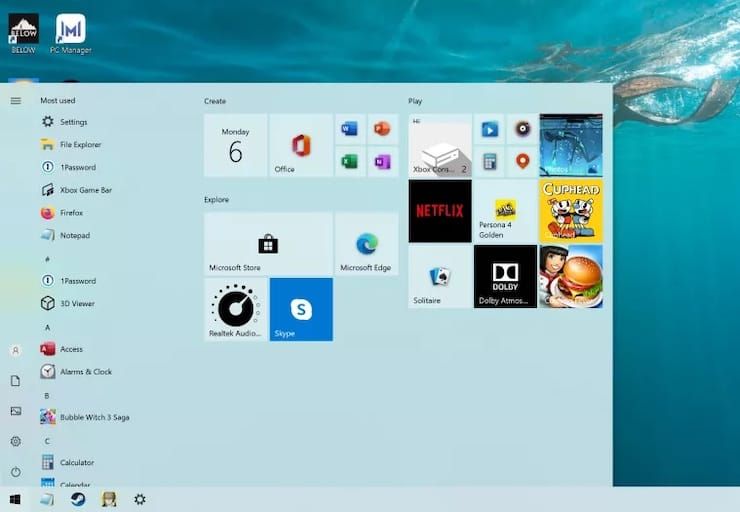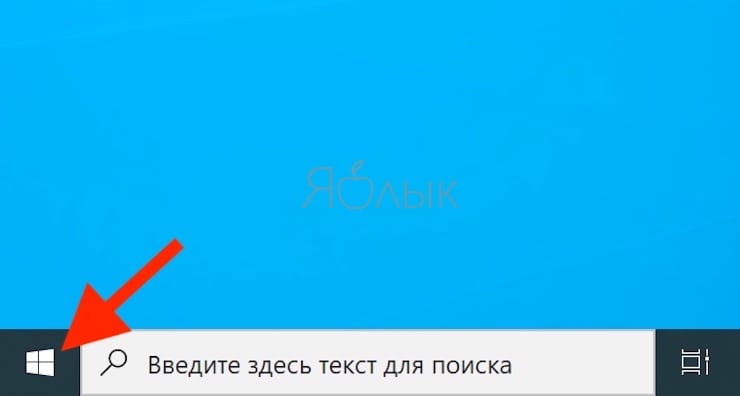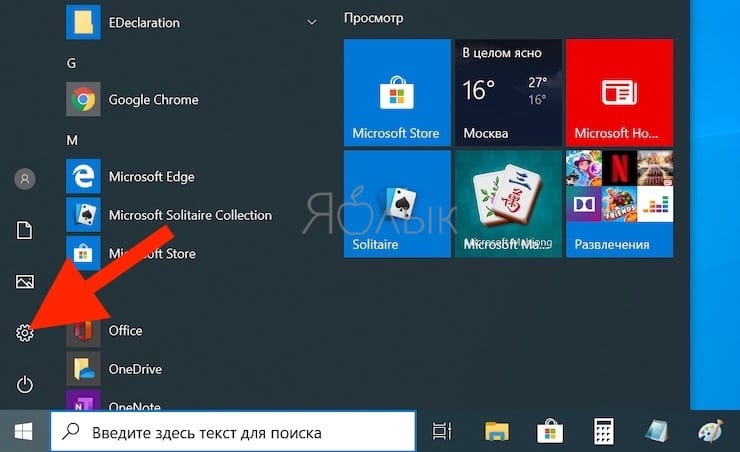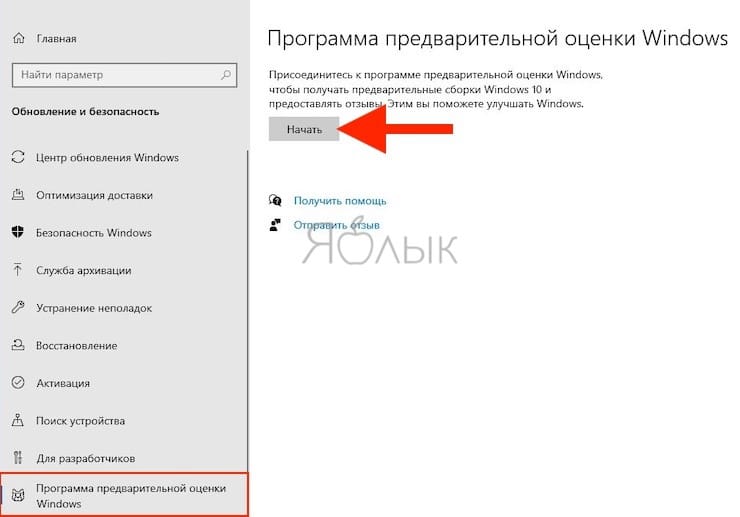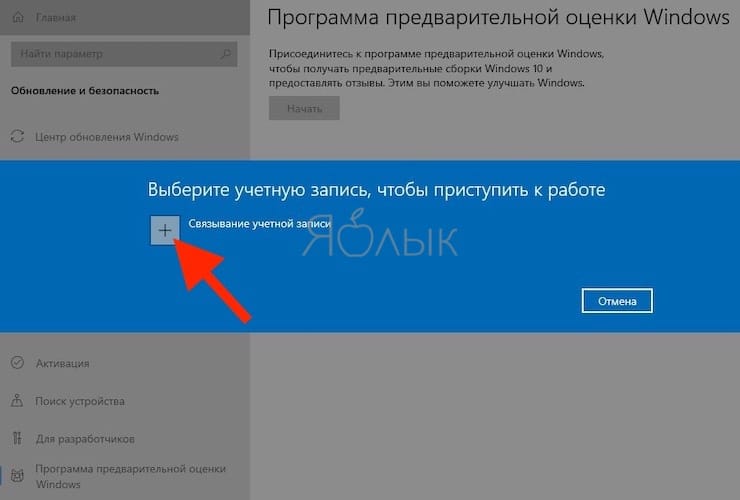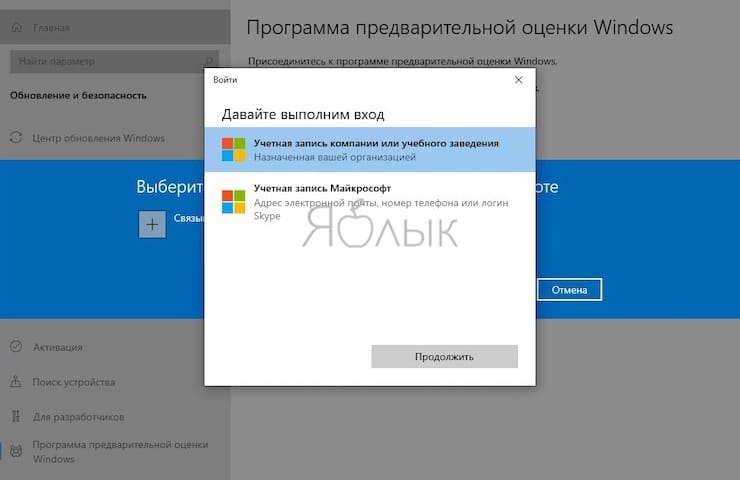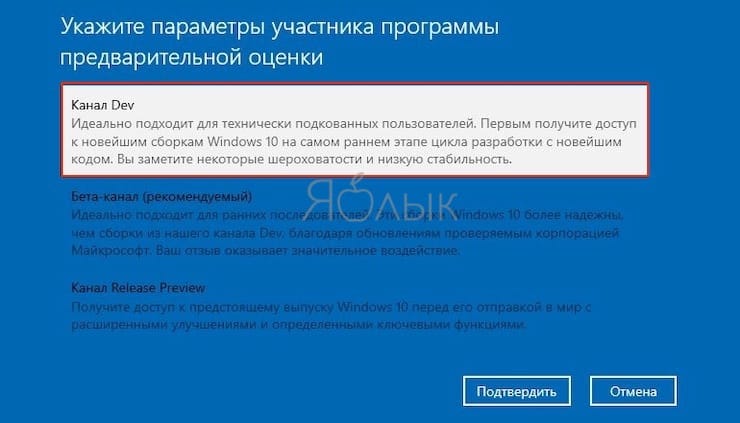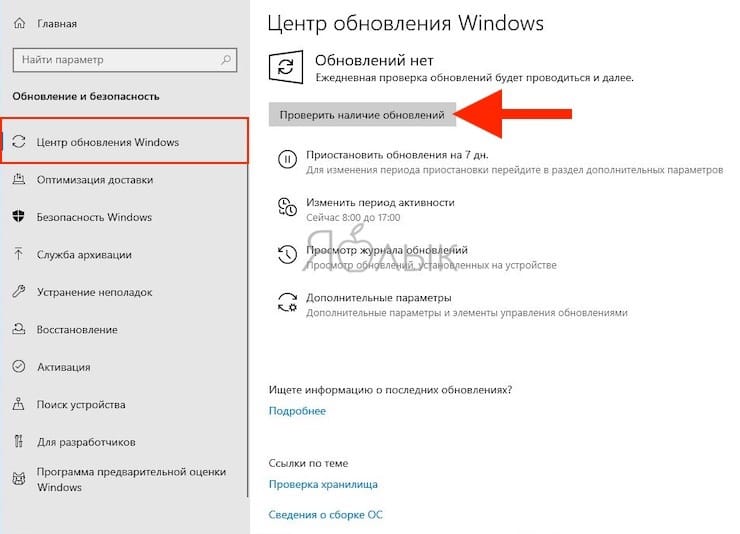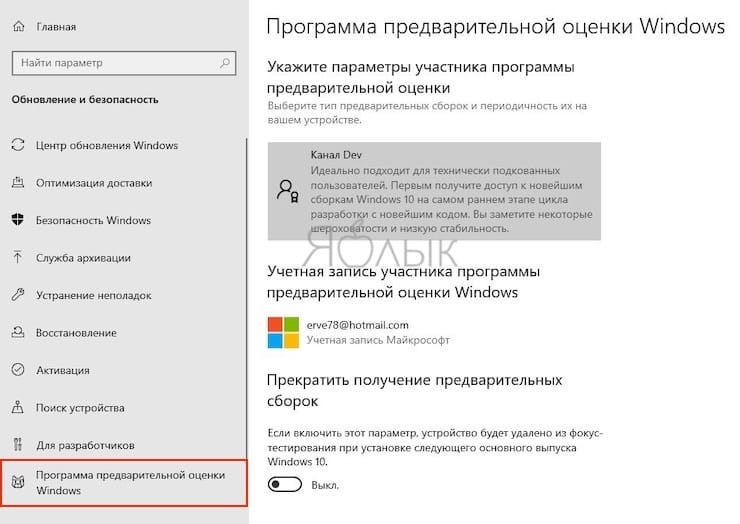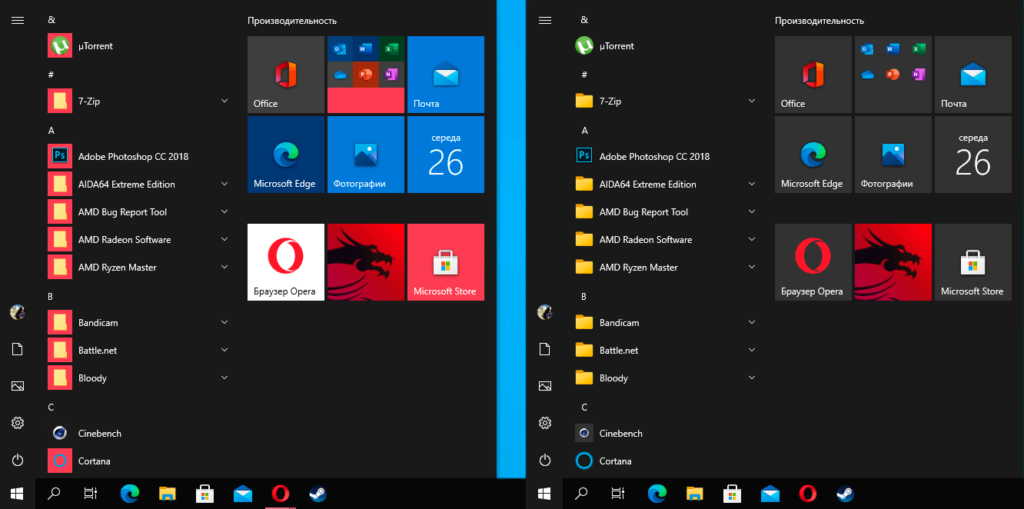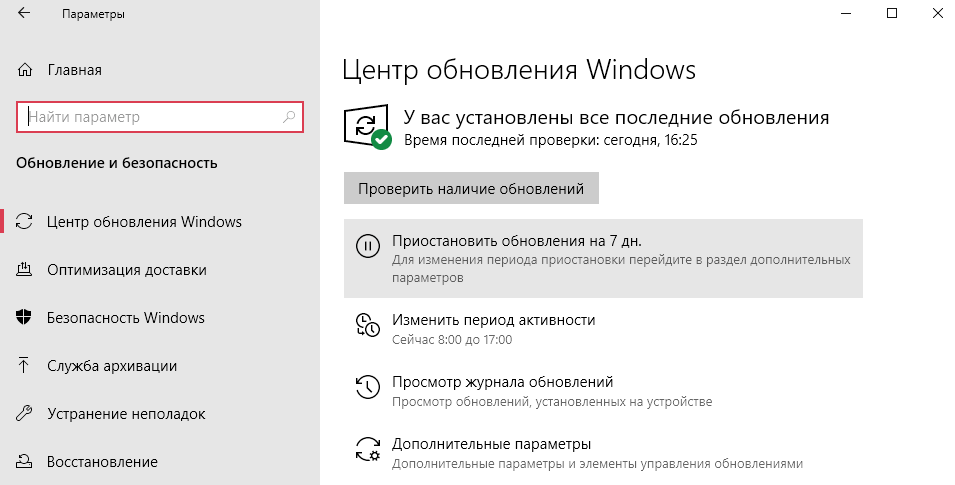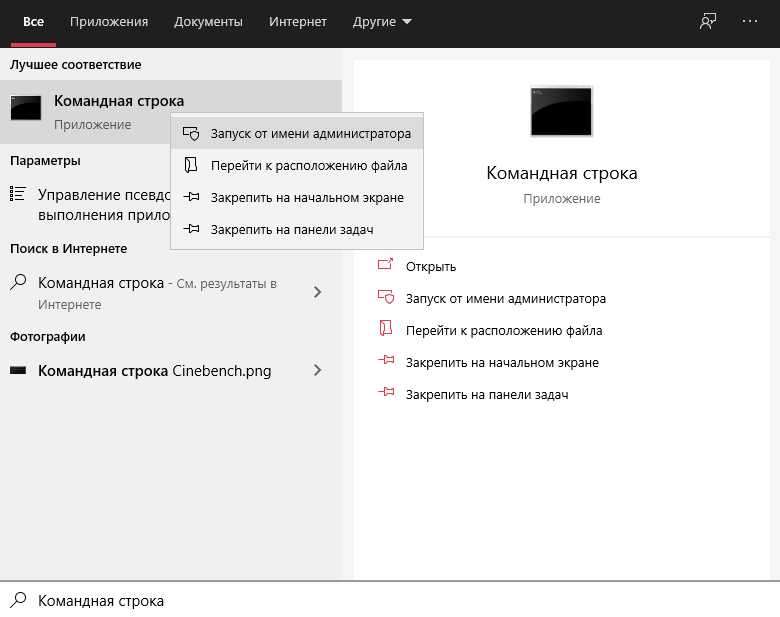- Обновлённый дизайн меню «Пуск» можно активировать в Windows 10 версии 2004
- Как включить новое меню «Пуск» в Windows 10 May 2020 Update
- Как активировать новое меню «Пуск» в Windows 10 версии 2004
- Как включить новое меню «Пуск» в сборках Windows 10 Insider Preview
- Как включить новое меню «Пуск» уже сейчас
- Как получить новое меню «Пуск» в Windows 10 прямо сейчас: 2 способа
- Как получить новое меню Пуск в Windows 10
- Как принудительно загрузить новое меню «Пуск»
- Как включить новое меню «Пуск» в Windows 10
- Обновлённое меню «Пуск» в Windows 10
- Редактор реестра
- Утилита ViveTool
Обновлённый дизайн меню «Пуск» можно активировать в Windows 10 версии 2004
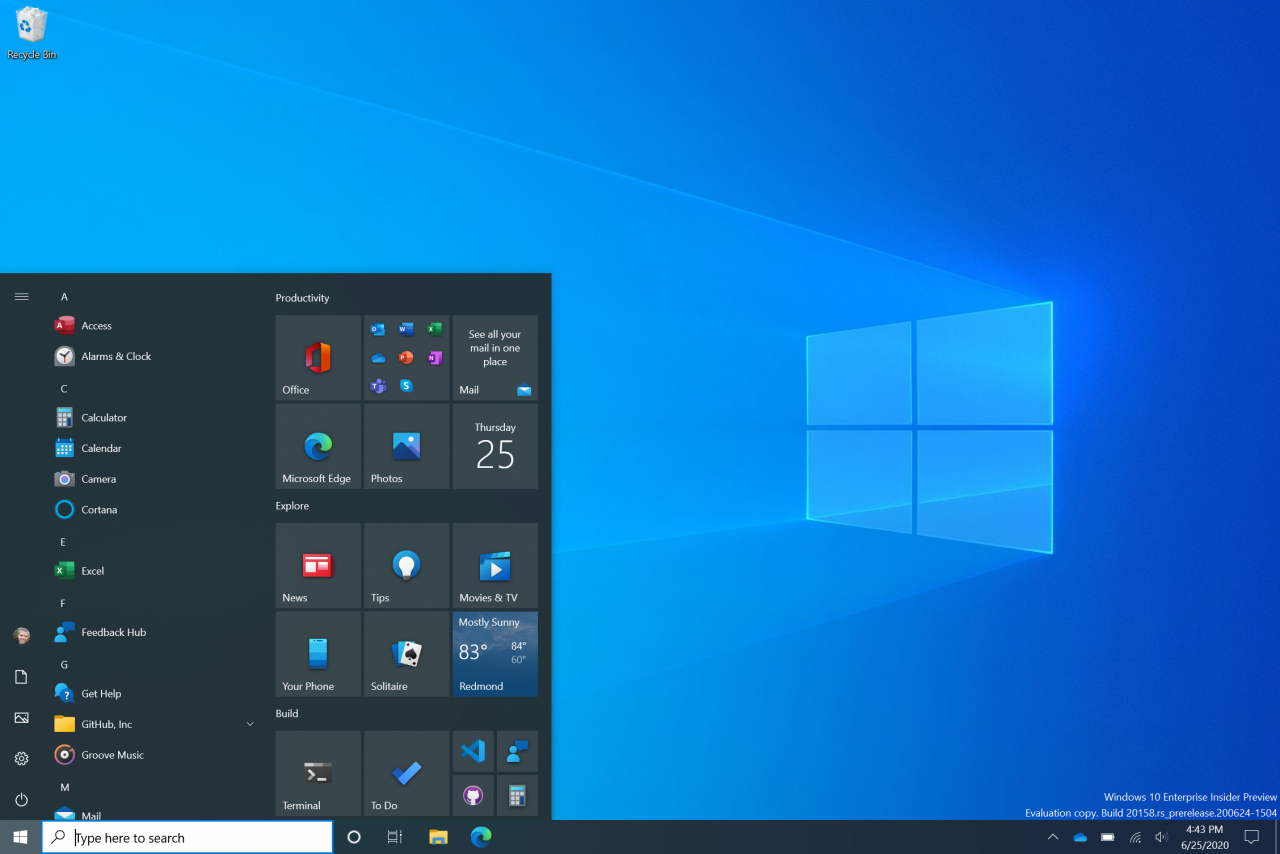
Чуть больше месяца назад Microsoft выпустила инсайдерскую сборку Windows 10 под номером 20161 для канал Dev, которая принесла с собой обновлённый дизайн меню «Пуск», в котором компания отказалась от цветных подложек под иконками в меню и списке приложений в пользу однотонного и частично прозрачного фона. Обновлённый внешний вид меню «Пуск» отлично сочетается с новыми иконками в стиле Fluent Design, которые сейчас активно внедряются в Windows 10.
Вряд ли кто-то мог предположить такой развитие событий, но в конце июля Microsoft выпустила новую сборку Windows 10 20H2 для канала Beta, которая неожиданно принесла все новшества из канала Dev, в том числе и обновлённый дизайн «Пуска». Это означает, что все эти изменения пользователи увидят уже осенью этого года.
Но есть и ещё одна хорошая новость. Поскольку Windows 10 20H1 (версия 2004) и 20H2 получают абсолютно идентичные накопительные обновления, так как построены на одной кодовой базе, а значит после установки обновления KB4568831 (19041.423) все изменения появились и в Windows 10 версии 2004. Фактически различие между 20H1 и 20H2 заключается в том, включены или отключены те или иные функции.
Так можно ли активировать новый дизайн меню «Пуск» в Windows 10 версии 2004? Как оказалось, это возможно с помощью простой правки реестра.
Как включить новое меню «Пуск» в Windows 10 May 2020 Update
Теперь вы можете включить и настроить новое меню «Пуск» в Windows 10 May 2020 Update благодаря новому дополнительному обновлению и изменению реестра.
Ожидается, что следующее обновление Windows 10 20H2 будет выпущено в стиле пакета обновления, и оно должно появиться в конце этого года. Как и Windows 10 November 2019 Update, Windows 10 20H2 должен включать небольшой, быстрый в установке «большой переключатель», который активирует новые функции, в том числе новое меню «Пуск».
Windows 10 20H2 – это просто версия 2004, но с несколькими дополнительными функциями. На системах, работающих под управлением версии 2004, это предстоящее обновление 20H2 будет доставлено в виде небольшого «пакета обновления», который занимает всего несколько минут для загрузки и установки.
При установке пакета активации Windows 10 20H2 в Windows 10 May 2020 Update будет увеличен номер сборки и включены новые функции. Вот и все.
Чтобы все это произошло по плану, Microsoft недавно поставила дополнительное обновление KB4568831 (сборка 19041.423), которое включает в себя функции с портированием, такими как новое меню «Пуск» и обновленный интерфейс Alt-Tab.
Windows 10 KB4568831 (сборка 19041.423) содержит новое меню «Пуск», которое ранее тестировалось в предварительных инсайдерских сборках, а также некоторые другие улучшения, в том числе новый интерфейс Alt-Tab и новый значок для папок.
Редизайн меню «Пуск» в Windows 10 предлагает более обтекаемый дизайн, применяя «равномерный, частично прозрачный фон к плиткам».
Эта функция, по-видимому, скрыта, но вы можете включить ее. Единственная проблема с этим трюком заключается в том, что он связан с реестром Windows, что всегда немного рискованно.
Внесение неправильных изменений в реестр может привести к нестабильной работе системы, но если вы будете внимательно следовать инструкциям, с вами все будет в порядке. Если вы никогда раньше не использовали Редактор реестра, перед внесением изменений создайте резервную копию реестра (и установки Windows).
Как активировать новое меню «Пуск» в Windows 10 версии 2004
- Откройте «Блокнот».
- Вставьте следующий контент в «Блокнот»:
Windows Registry Editor Version 5.00
После перезагрузки системы у вас должно появиться новое меню «Пуск».
Кроме того, вы также получите доступ к новой версии Alt-Tab в Windows 10, которая включает вкладки из Microsoft Edge.
Для подтверждения откройте поиск Windows и найдите «Выберите поведение Alt-Tab для виртуальных рабочих столов». В настройках вы увидите новую опцию для настройки вкладок Microsoft Edge.
Как включить новое меню «Пуск» в сборках Windows 10 Insider Preview
Кардинальных изменения меню «Пуск» на этот раз вы не увидите, но Microsoft поработала над улучшением внешнего вида меню и оптимизировала отображение плиток в соответствии с используемой темой оформления. Плитки теперь не имеют сплошной заливки как ранее, а адаптируются под визуальный стиль операционной системы и выглядят более гармонично.
Теперь визуальный язык Fluent Design применен и для меню «Пуск», и Windows 10 получает небольшое косметическое обновление.
Мы обновляем меню «Пуск» более современным и продуманным дизайном, который удаляет сплошные цветные подложки за логотипами в списке приложений и накладывает на плитку равномерный, частично прозрачный фон. Этот дизайн создает прекрасную сцену для ваших приложений, особенно для иконок в стиле Fluent Design, таких как Office и Microsoft Edge, а также для переработанных иконок встроенных приложений, таких как Калькулятор, Почта и Календарь, которые стали внедряться в систему в начале года.
Новый дизайн меню «Пуск» доступен не для всех участников программы предварительной оценки, а избирательно лишь для некоторых инсайдеров, отобранных Microsoft.
Microsoft поставляет новый дизайн поэтапно, чтобы собрать обратную связь и при необходимости сразу же подготовить улучшения. Данный подход используется также в случае с крупными обновлениями функций для Windows, в том числе для May 2020 Update.
Microsoft планирует расширить доступность меню «Пуск» для тестировщиков в ближайшие недели. С другой стороны, все пользователи Windows 10 Build 20161 (Dev) смогут включить новый дизайн с помощью несложной манипуляции.
Как включить новое меню «Пуск» уже сейчас
Для этого вам нужно воспользоваться приложением ViveTool, которое предназначено для активации экспериментальных функций (которые не были включены Microsoft) в сборках Windows 10 Insider Preview. Скачайте приложение и запустите его из командной строки с правами администратора (для этого вы должны войти в аккаунт администратора устройства).
- Запустите Командную строку cmd.exe с правами администратора из меню «Пуск».
- В Командной строке перейдите в расположение с файлами ViveTool.
- Запустите приложение с помощью следующей команды (не забудьте добавить код в конце команды, он необходим для активации экспериментальной функции):
После перезагрузки вы увидите новое меню «Пуск».
Microsoft подтвердила проблему и сообщила следующее:
Мы работает над исправлением анимации плиток в меню «Пуск», чтобы предотвратить мигание цвета.
Скорее всего, когда исправление станет доступно, Microsoft поставит новое меню «Пуск» больше количеству пользователей. Помните, что компания строго не рекомендует использовать сборки Insider Preview на вашем основном рабочем компьютере.
Как получить новое меню «Пуск» в Windows 10 прямо сейчас: 2 способа
В одном из ближайших обновлений Windows 10 операционная система Microsoft обзаведется очередным переработанным меню «Пуск». В этот раз оно получит изящный облик в стилистике Fluent Design. Если вы желаете освежить внешний вид Windows новыми плитками и остальными инструментами этого элемента прямо сейчас, то в этом материале мы расскажем как это сделать.
Улучшенное меню «Пуск» появилось в специальной сборке Windows 10 build 20161, доступной зарегистрированным тестировщикам. Но существует обходной путь, который поможет получить это обновление на вашем компьютере уже сейчас.
Microsoft описывает дизайн обновленного меню «Пуск» как «более обтекаемый», фон плиток теперь стал равномерным, частично прозрачным вместо прежнего однотонного.
А для получения сборки 20161 Windows 10 прямо сейчас необходимо перевести свой ПК в режим разработки Windows Insider Dev. В нем осуществляет раннее тестирование новых функций, поэтому вы можете столкнуться с целой чередой ошибок.
Как получить новое меню Пуск в Windows 10
1. Нажмите кнопку меню «Пуск».
2. Выберите меню «Параметры» или нажмите слева кнопку в виде шестеренки.
3. Перейдите в раздел «Обновление и безопасность».
4. В левом столбце кликните на элемент «Программа предварительной оценки Windows» или Windows Insider Program.
5. Нажмите «Начать»
6. Нажмите на значок + рядом со пунктом «Связывание учетной записи».
7. Выберите свой тип учетной записи и нажмите «Продолжить».
8. Нажмите «Канал Dev» и подтвердите свой выбор.
9. Снова нажмите «Подтвердить».
10. Нажмите «Перезапустить сейчас».
Ваша система будет перезагружена.
11. Вернувшись в «Параметры», нажмите на «Центр обновления Windows».
12. Нажмите «Возобновить обновления» (или «Проверить наличие обновлений»)
13. После применения обновлений нажмите «Перезагрузить сейчас».
Теперь у вас должно появиться новое меню «Пуск». Для подтверждения совершенных действий откройте меню «Пуск» и найдите плитки для программ Windows, таких, как Office. Если эти программы имеют однотонные фоны, которые сильно контрастируют с меню «Пуск», то оно у вас уже новое.
Как принудительно загрузить новое меню «Пуск»
Если вы не увидели у себя нового меню «Пуск», этому есть объяснение. Известно, что Microsoft пока еще проводит тестирование нового меню «Пуск», но получить этот элемент можно с помощью другого решения.
Единственная связанная с ним проблема заключается в том, что этот метод потребует определенных навыков продвинутого пользователя, так как включает в себя использование командной строки и сторонней утилиты. А ведь это всегда немного рискованно. Если вы получили обновленное меню «Пуск» с помощью обновления в режиме Windows Insider, то этот трюк вам не понадобится. В противном случае проделайте следующее:
1. Загрузите утилиту ViveTool.
2. Распакуйте ее в папку по вашему выбору.
3. Откройте меню «Пуск», введите cmd.exe и щелкните правой кнопкой мыши по результату поиска.
4. Выберите «Запуск от имени администратора».
6. Перейдите к каталогу, в котором находится извлеченная утилита ViveTool, с помощью команды cd например:
7. Теперь введите следующий текст:
8. Нажмите Ввод.
9. Перезагрузите компьютер.
10. Теперь после загрузки у вас должно появиться новое меню «Пуск».
Как включить новое меню «Пуск» в Windows 10
Новый дизайн меню «Пуск» уже доступен в Windows 10 (версии 2004). Майкрософт работает над обновлением как интерфейса, так и функциональности. Дополнительное обновление KB4568831 (сборка 19041.423) включает в себе обновлённый хоть и скрытый дизайн менюшки.
Эта статья расскажет, как включить новое меню «Пуск» в Windows 10. Следующее обновление Windows 10 20H2 должно получить переключатель дизайна. Вышеуказанная версия сборки уже содержит редизайн меню «Пуск». Ранее был протестирован в сборке Windows Insider Preview.
Обновлённое меню «Пуск» в Windows 10
О новом дизайне отозваться можно только положительно. Функция пока что ещё скрыта, но пользователь может её включить. Можете ниже сравнить внешний вид менюшки до и после его включения. Как ни крути, обновлённый дизайн смотрится действительно отлично и со вкусом.
Перейдите в Параметры > Обновление и безопасность > Центр обновления Windows и нажмите Проверить наличие обновлений. Установите все дополнительные обновления (минимум нужна сборка версии 19041.423). Тестирование проводилось на сборке 19041.450.
Редактор реестра
Для активации нового дизайна будем использовать редактор реестра. В первую очередь рекомендуем создать резервную копию реестра Windows 10. Она даст возможность быстро откатить изменения. Достаточно выбрать Файл > Экспорт и, указав имя, нажать Сохранить.
Откройте приложение Блокнот и вставьте в него ниже указанный текст. Нажмите Файл > Сохранить как, и введите имя windd .reg . Запустите созданный файл и подтвердите добавление сведений в реестр. Для применения изменения нужно обязательно перезагрузить компьютер.
Важно! После перезагрузки должно появиться обновлённое меню кнопки «Пуск». Этот простенький твик реестра очистит значение версии операционной системы в разделе Параметры > Система > О программе или Winver. Всё остальное работает нормально.
Можно вернуть предыдущий дизайн меню. Достаточно воспользоваться ранее созданным бэкапом реестра. Ну или перейти в раздел: HKEY_LOCAL_MACHINE\ SYSTEM\ CurrentControlSet\ Control\ FeatureManagement\ Overrides. И вручную удалить расположение «\0» как на снимке.
Утилита ViveTool
С официального сайта загрузите небольшую утилиту ViveTool. Извлеките загруженный файл в удобное расположение, например, в папку C:\ViVeTool. Теперь запустите командную строку обязательно от имени администратора. Выбрав соответствующий пункт в контекстном меню.
В окне командной строки перейдите в каталог с распакованной утилитой ViveTool. В нашем случае выполнив команду: cd C:\ViveTool. Теперь выполните команду: ViVeTool.exe addconfig 23615618 2. Дальше перезагрузите компьютер и смотрите, как изменился дизайн меню «Пуск».
С помощью утилиты ViveTool можно откатить изменения, выполнив команду: vivetool addconfig 23615618 1. Сборка 20161 Windows 10 включает некоторые другие скрытые изменения для уведомлений. Их можно по аналогии активировать, используя ниже предложенные команды.
- TurnOffFocusAssistNotificationsByDefault: vivetool addconfig 23282664 2
- DesktopToastViewAlwaysShowDismiss: vivetool addconfig 23447524 2
- DesktopToastViewWithAtrribution: vivetool addconfig 23454425 2
Возможно, обновление операционной системы было протестировано и уже вышло в релиз. Тогда больше не нужно будет заморачиваться с его включением и новый дизайн активирован по умолчанию. Именно поэтому рекомендуем до последней версии обновить Windows 10.
Со сборки 19041.423 можно включить новый дизайн меню «Пуск» Windows 10. Выше показано как его активировать небольшим твиком в реестре или с помощью инструмента под названием ViVeTool, который был создан Рафаэлем Риверой и Лукасом . Не бойтесь, всё можно откатить.